다운로드한 무료 폰트 파일(ttf) 스마트폰에 적용하기!! zFont3 앱 사용방법
네이버에서 공개 배포한 마루 부리 폰트 같은 무료 ttf 폰트를 삼성 갤럭시 폰에 적용하여 사용할 수 있습니다. 핸드폰 폰트 변경은 삼성 갤럭시 스토어에서 유료 폰트를 구매해서 변경할 수 있지만, 공개 무료 폰트 중 원하는 폰트를 사용하고 싶은 분들은 한번 적용해 보시길 바랍니다.

페이코인 5월 이벤트 4만원 상당 PCI 리워드 및 충전방법 소개
페이코인 5월 이벤트 4만원 상당 PCI 리워드 및 충전방법 소개
다날핀테크에서 운영하는 실생활 가상화폐 서비스인 페이코인에서 5월에도 알찬 이벤트를 계속 진행합니다. 즉시 할인 및 페이백 서비스부터 4만 원 상당 리워드 혜택까지 5월에 어떤 혜택들이
playcraft.tistory.com
삼성 스마트폰에 ttf 폰트를 적용해 보자!!
플레이스토어나 삼성 갤럭시 스토어에서 제공하는 폰트는 apk 형식으로 배포되어 설치 시 바로 적용됩니다. 하지만, 스마트폰에 ttf 폰트 파일을 사용하기 위해서는 몇 가지 과정을 거쳐야 비로소 핸드폰에 적용되어 사용할 수 있습니다.
아래 방법대로 차근차근 따라오시면 ttf 폰트를 핸드폰에 적용해서 사용할 수 있습니다.
그럼, 삼성 갤럭시 스마트폰에 무료 ttf 폰트를 사용하는 방법에 대해 알아보겠습니다.
본 포스팅에 테스트용으로 사용된 폰은 갤럭시 노트 9입니다.
Step 1. 플레이스토어에서 zFont3 앱 설치하기
ttf 폰트 파일을 스마트폰에서 사용 가능하게 적용하기 위해 필요한 앱입니다. 구글 플레이 스토어에서 zFont3 앱을 설치합니다. 아래 링크를 타고 가도 되고 직접 구글 플레이스토어에서 zFont3로 검색해서 설치해도 됩니다.
앱 설치가 끝나면 실행합니다. 실행 후 권한 부여 -> 허용을 선택하여 파일 액세스 권한을 허용합니다.
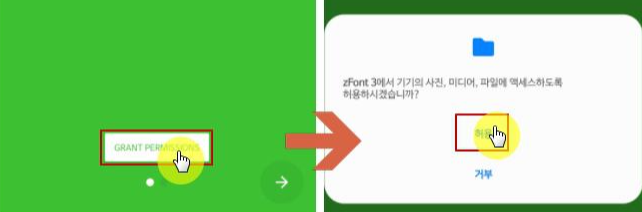
다음으로 출처를 알 수 없는 앱 설치도 허용을 선택해줍니다.
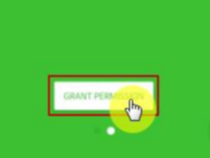
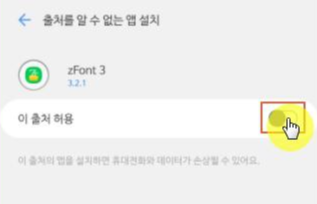
마지막으로 이용약관 동의(AGREE)하고 다음으로 넘어갑니다.

zFont3 앱 설치가 끝났습니다. 이제 다음 스텝으로 넘어갑니다.
Step 2. 다운로드한 TTF 폰트 적용 방법
다운로드한 폰트 파일(.ttf)은 스마트폰에 저장되어 있어야 합니다. 네이버에서 한글날에 배포한 마루 부리 폰트를 이용하여 변경해보겠습니다. 마루 부리 폰트는 아래에서 무료로 다운로드할 수 있습니다.
zFont3 앱을 실행하고 하단에 위치한 Local 아이콘을 선택하면 4x4 페이지가 뜨는데 무시하고 우측에 생긴 Aa아이콘을 선택합니다.
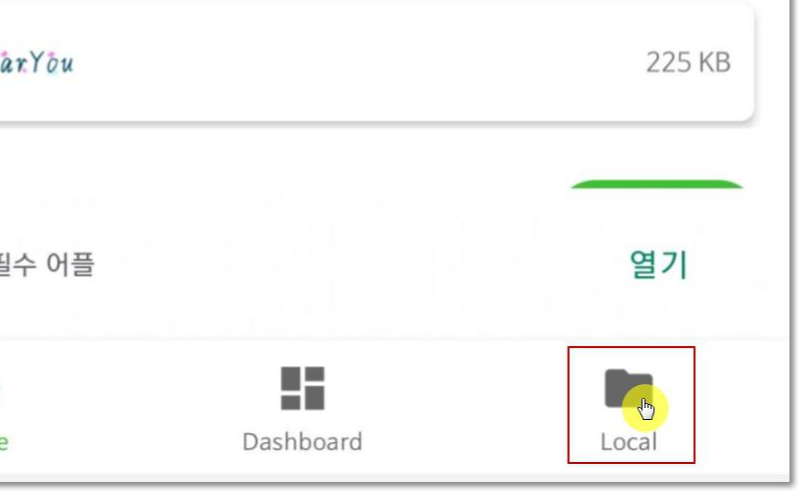
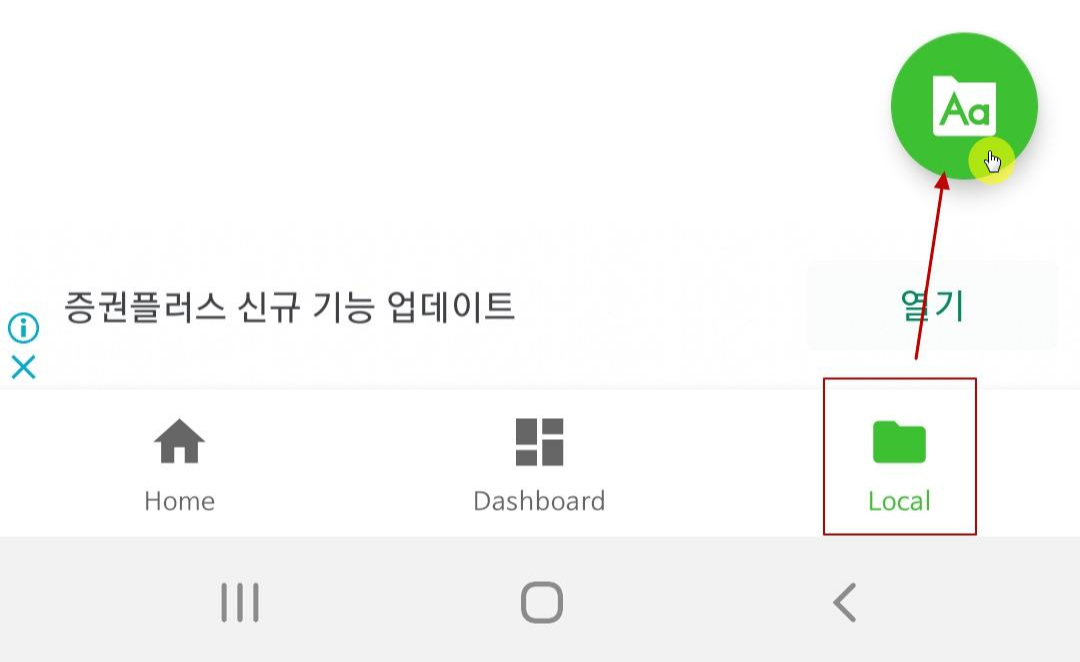
폴더에서 폰트를 저장한 폴더를 찾아 이동합니다. 그다음 적용할 폰트를 체크하고 확인을 선택합니다.
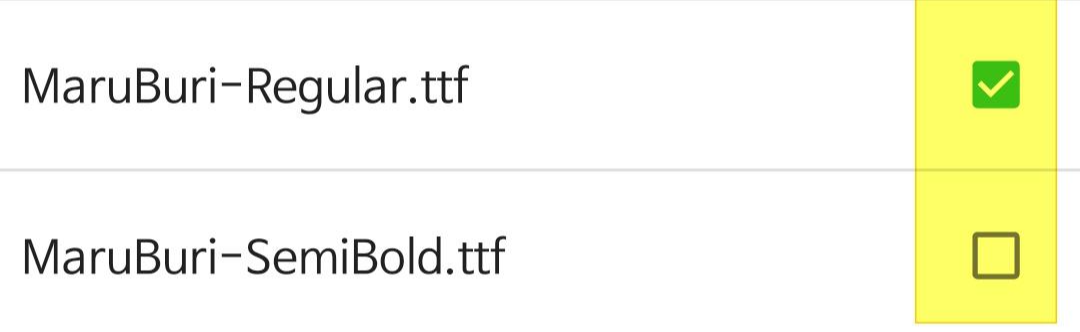
다음으로 넘어가며 선택한 폰트 스타일 테스트 페이지가 나옵니다. 폰트 테스트 후 적용(APPLY) 버튼을 누릅니다.

안드로이드 버전 선택 화면이 나오면 Auto (Recommended) > DONE을 누릅니다.
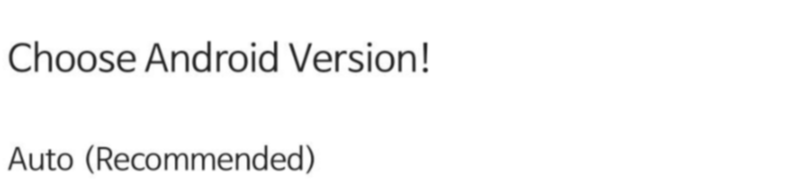
원UI 커스텀 폰트 변경(OneUI Custom Font Changer) 메뉴에서 Work with의 SamsungSans를 CirceRounded FlipFont로 변경합니다.

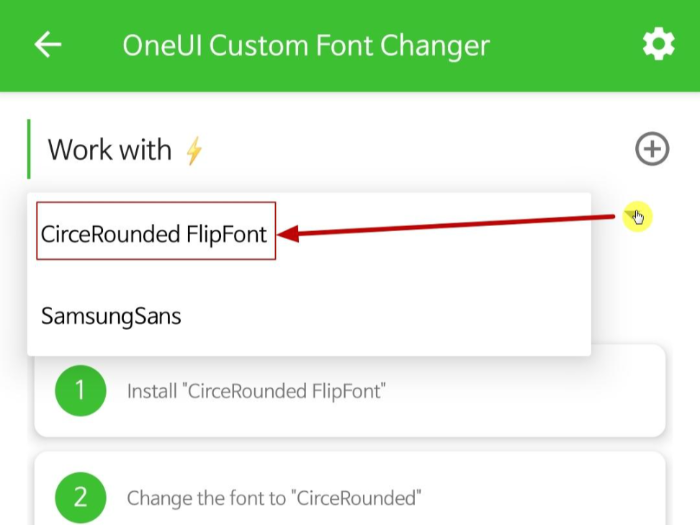
이제 필수 구성 요소(Prerequisites)를 순서대로 진행합니다.
① Install "CirceRounded FlipFont"
선택하고 애플리케이션 설치를 누릅니다.
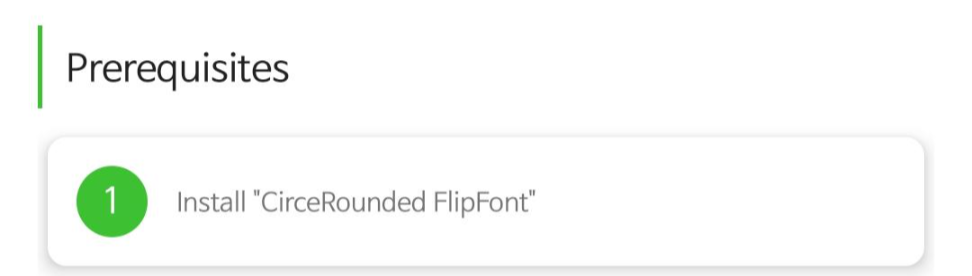

② Change the font to "CirceRounded"
선택하고 CirceRounded를 체크합니다.
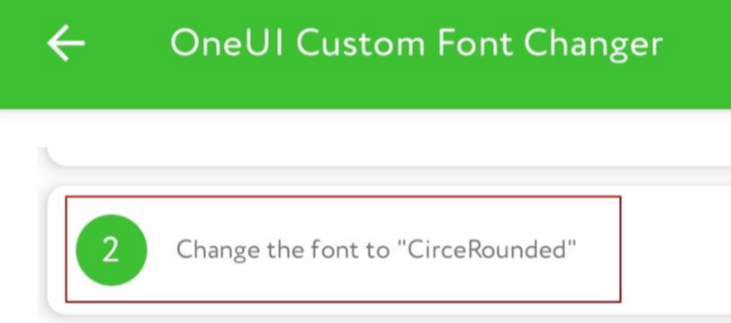
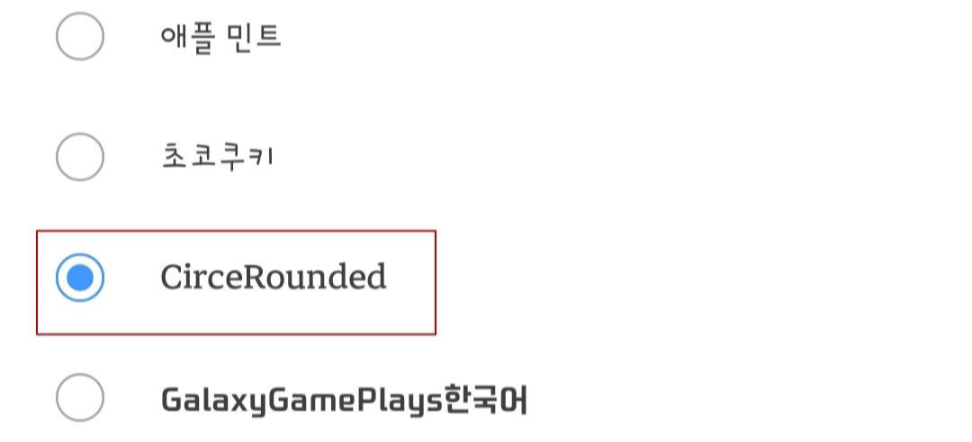
③ Your Samsung Account must be signed-in
삼성 계정에 로그인 후 4번으로 넘어갑니다.(삼성 계정 로그인 필수)
④ Backup data(Only Settings)
LET DO IT를 눌러 백업 설정 화면으로 넘어갑니다.
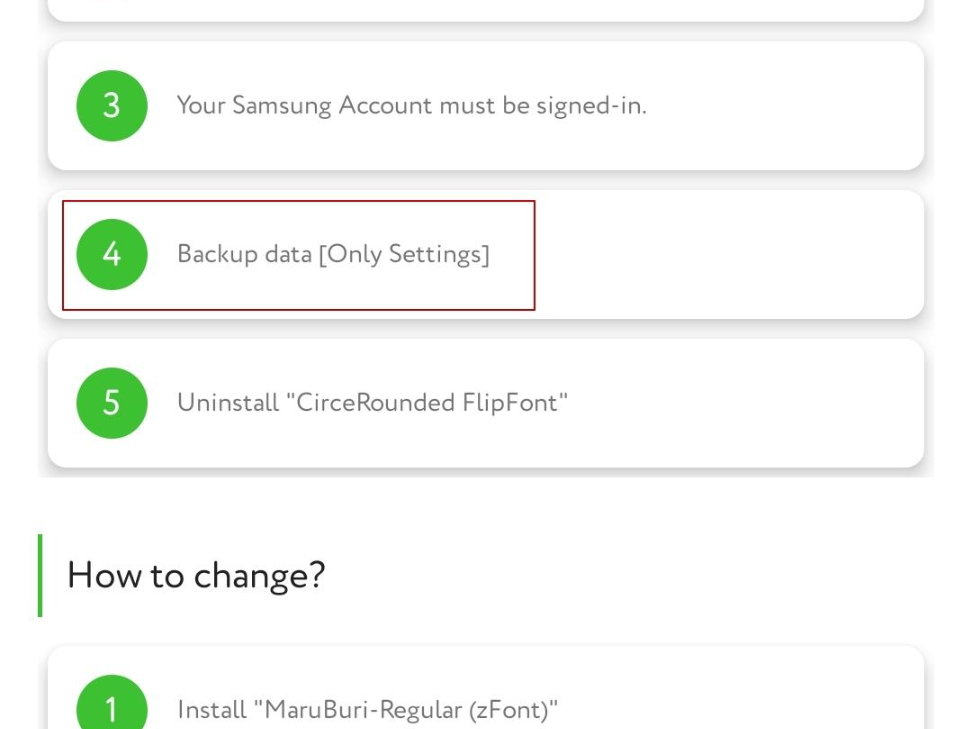

전체 체크 해제 후 설정만 체크하고 백업을 누릅니다.
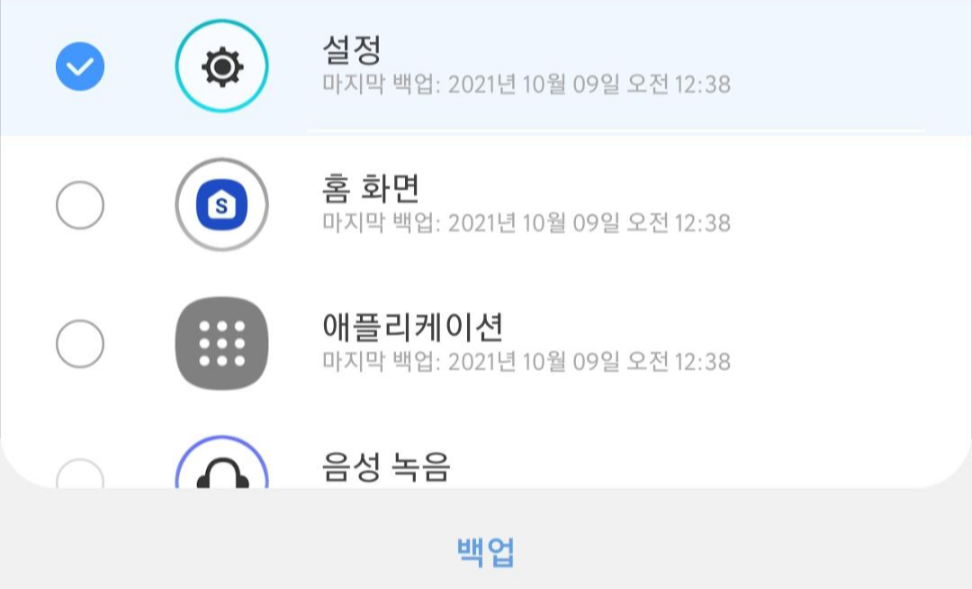
⑤ Unistall "CirceRounded FlipFont"
선택하여 앱을 제거합니다.
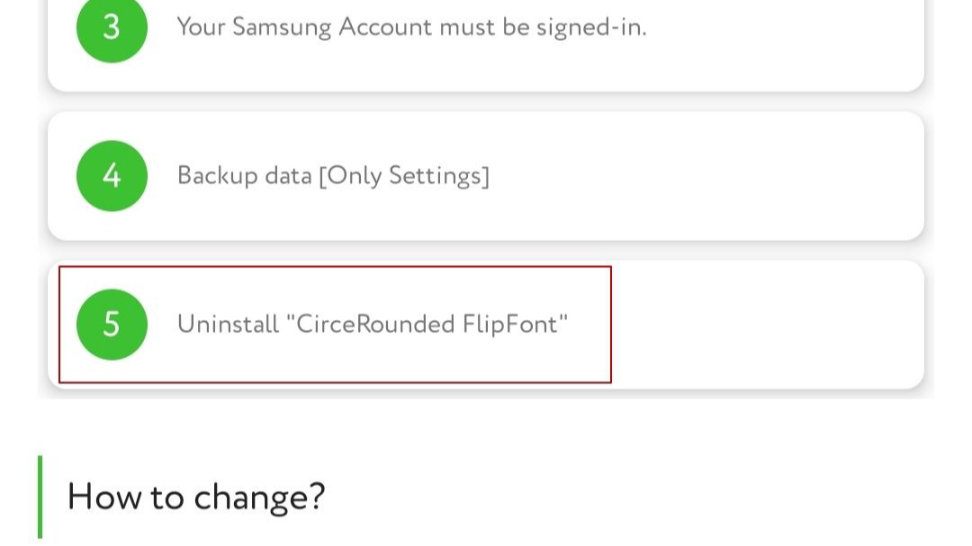
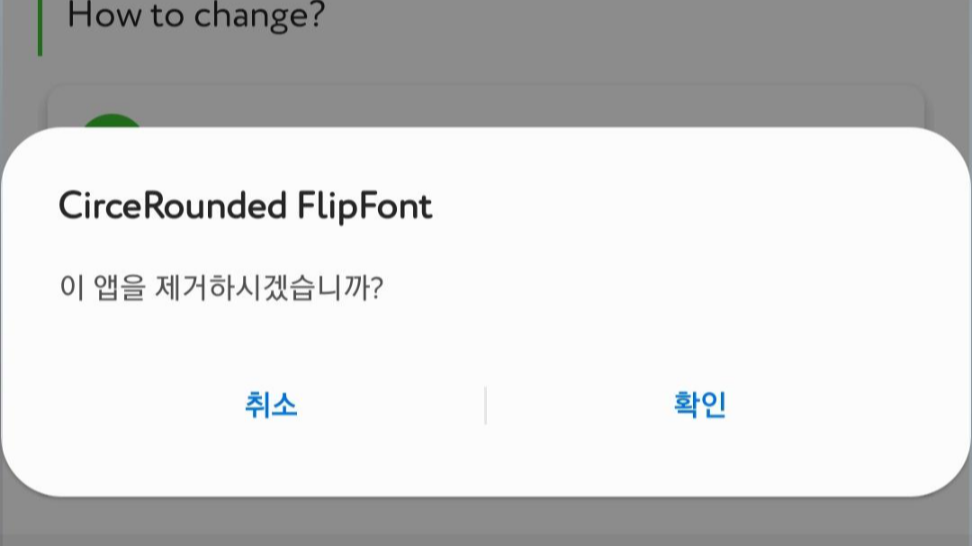
필수 구성 요소(Prerequisites) 설정 1 ~ 5번 모두 적용 후 다음으로 폰트 변경 방법(How to change?) 순서대로 따라오시면 됩니다.
How th change?
① Install "자신이 선택한 폰트명 (zFont)"
선택해서 설치합니다.

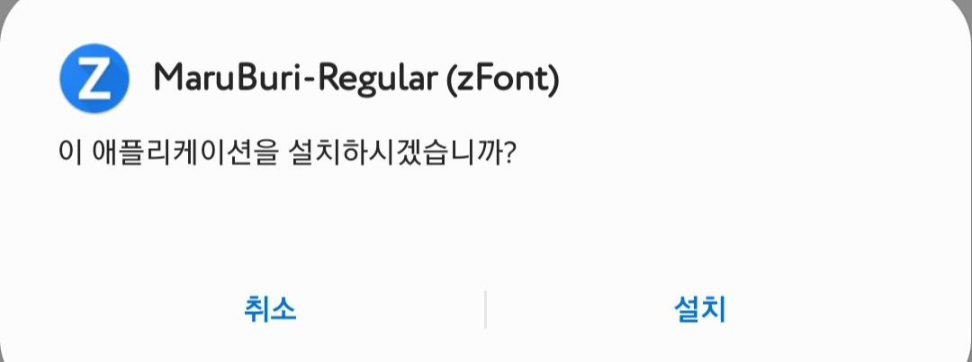
② Change the font to "Default"
선택하고 글꼴 메뉴에서 기본을 선택합니다.
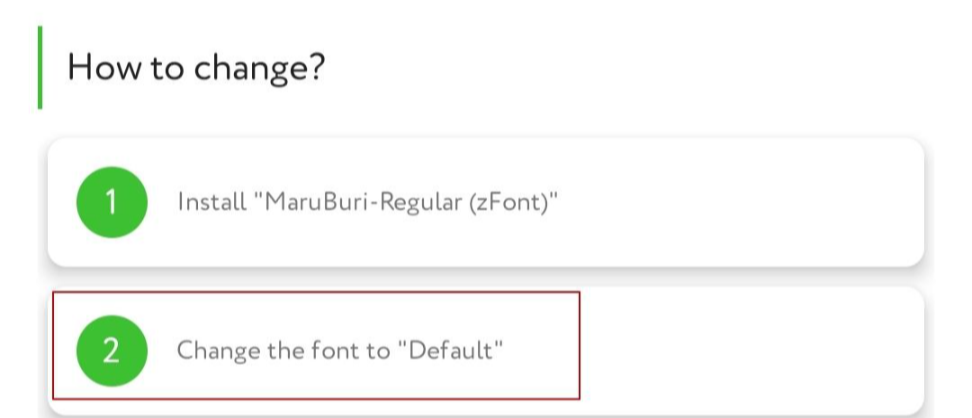
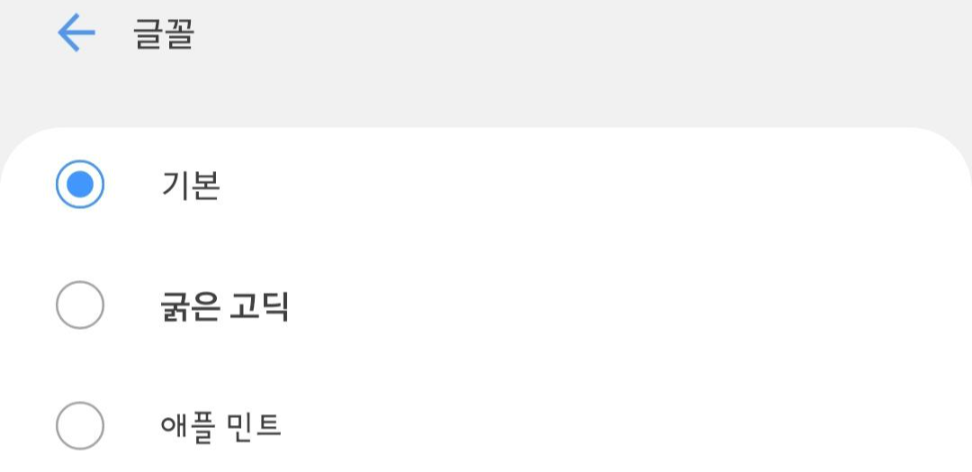
③ Restore data [Only Settings]
선택하고 LET DO IT를 눌러줍니다.

복원 메뉴가 뜨면 설정만 체크하고 복원을 선택하여 복원을 마칩니다. 복원 후 '삼성 클라우드 저장공간 확보' 메시지가 뜨면 나중에 선택합니다.
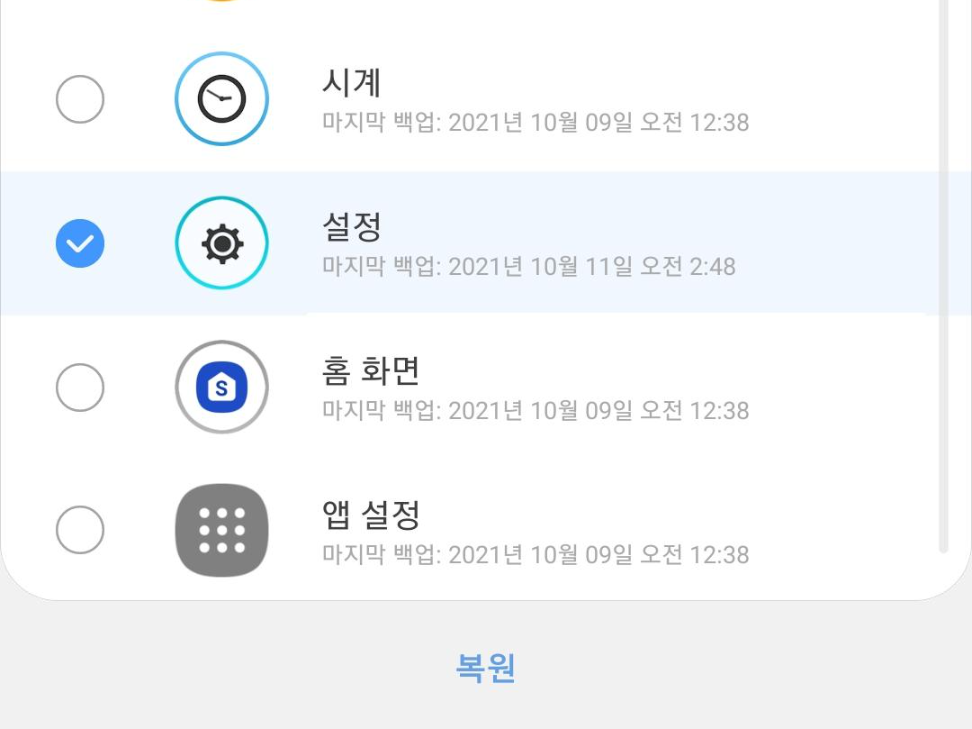
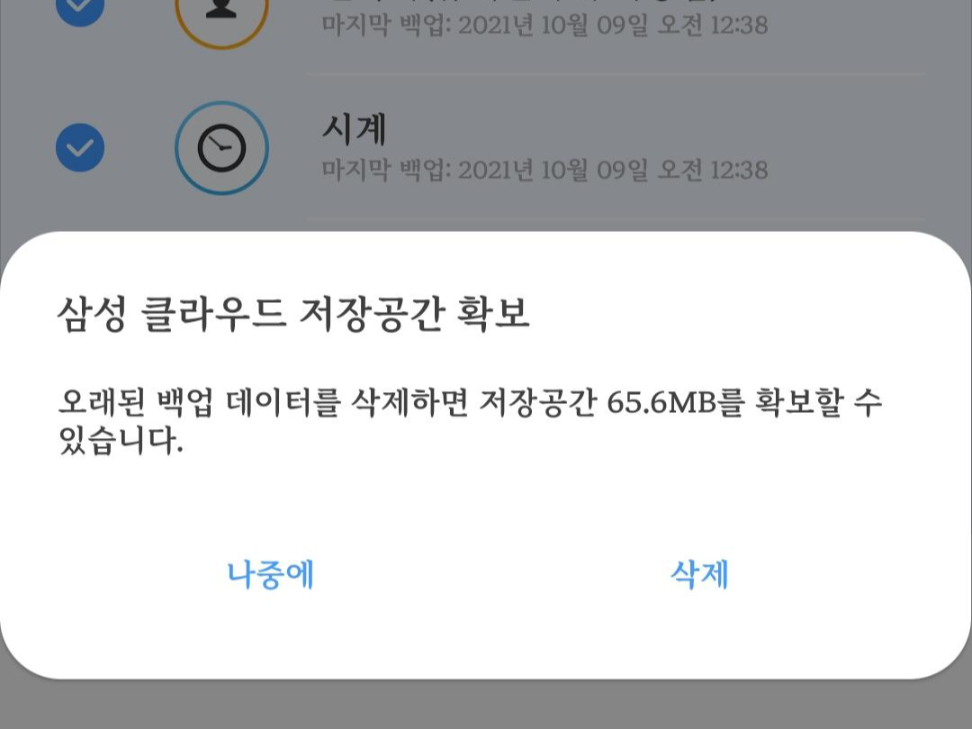
위 이미지에서 보이듯 좌측과 우측이 폰트가 바뀐 것을 확인할 수 있습니다. 복원과 동시에 자동으로 폰트가 변경됩니다.
무료 폰트 다운로드
상업적 이용 가능한 한글 무료 폰트 5가지
항상 블로그 운영하는 분들은 저작권의 위험에 노출되어 있습니다. 폰트 역시 저작권이 심해 잘못 사용하면 고소당할 수 있습니다. 일전에 오프라인 카페에서 프린트하여 붙인 안내문이 저작권
playcraft.tistory.com
마치며.
무료 폰트를 스마트폰에 적용하는 방법에 대해 알아봤습니다. 본문에 내용은 이미지가 많다 보니 조금 어렵고 복잡해 보이지만, 순서대로 따라 하면 그리 오래 걸리지 않아 원하는 폰트를 사용하실 수 있게 됩니다. 좋은 무료 폰트가 많으니 한번 적용해 보시길 추천드립니다.